За приступ било којој Аппле услузи потребни су Аппле ИД и лозинка, што се у потпуности односи на услугу. иЦлоуд... На основу ових података, одређени физички корисник се идентификује са регистрованим налогом. Стога је губитак података на вашем сопственом идентификатору раван губитку кључа од блага ресурса. Како можете да сазнате свој Ицлоуд и вратите пуни приступ уређају и свим услугама?
Опоравите заборављени Аппле ИД
Аппле ИД се подудара са корисниковом е-адресом која је коришћена приликом регистрације налога у Аппле-у. Тако власници једног е-маила неће морати дуго да погађају. Међутим, ова ситуација је прилично ретка. Да бисте избегли ову тешку ситуацију, приликом регистрације уређаја морате да сачувате Аппле ИД и лозинку на сигурном месту и запишете све додатне информације које сте користили за креирање налога. Када рукујете информацијама ове врсте, увек треба да се сетите њихове поверљивости и не допуштате могућност упознавања са неовлашћеним особама.
Дешава се да регистрацију обављају запослени у продавници или продајном месту, због чега је неопходно запамтити (записати) све податке о регистрацији и понети их са собом. Истовремено, треба обратити пажњу на то да продавачу не остају разне копије, нацрти, белешке и друге информације о регистрацији (укључујући у његовим кантама за смеће).
1. метод: Подаци у паметном телефону
Ако требате да сазнате идентификационе податке, а корисник држи откључани иПад (иПод) или Мац-уређај, а постоји и приступ Апп Сторе-у, под условом да су апликације претходно преузете одатле, онда у доњем левом углу екрана програма можете прочитати свој Аппле ИД. Ако апликације из Апп Сторе-а нису инсталиране, можете покушати да прочитате вредност идентификатора тако што ћете отићи у мени подешавања иЦлоуд-а и погледати параметар "Рачун"... На сличан визуелни начин можете покушати да прикупите информације из одељака "Време лице" и „Поруке“: Ако сте се бар једном синхронизовали са иТунес-ом, отварањем одељка иТунес Сторе можете пронаћи Аппле ИД у горњем десном углу. Такође можете покушати да сазнате идентификатор тако што ћете отићи до одељка "Моји програми" и активирањем ставке менија "Интелигенција" за било коју инсталирану апликацију. У прозору који се отвори одабиром картице „Датотека“ и обраћајући пажњу на параметар "Купац", можете прочитати жељену вредност.

Прочитајте такође: Откријте заборављени Аппле ИД
Међутим, такав срећан сплет околности и лаких прилика изузетно је редак. У већини случајева, након укључивања уређаја, корисник се суочава са потребом да унесе Аппле ИД и лозинку. Овде постоје две могућности. Најразорније је када се укључи Лост Моде и на екрану уређаја појави натпис „Овај иПхоне (иПад) је изгубљен и избрисан“: функционалност уређаја је готово немогуће обновити и може се раставити на делове. Под условом да не постоји такав натпис, још увек постоји нада за опоравак.
2. метод: Коришћење другог Аппле уређаја
Прво, корисник често користи неколико Аппле уређаја и можда је на некима од њих пријављена једна од услуга. У овом случају, идентификатор се може видети на откључаном уређају. Када нема приступа ниједном уређају или је доступан само један гаџет, можете да користите помоћ вољене особе. На његовом паметном телефону или таблету мораћете да отворите апликацију Пронађите иПхоне, ако је потребно, избришите податке у пољу Аппле ИД и кликните Заборавили сте Аппле ИД или лозинку?... Даље, морате следити упутства на екрану.
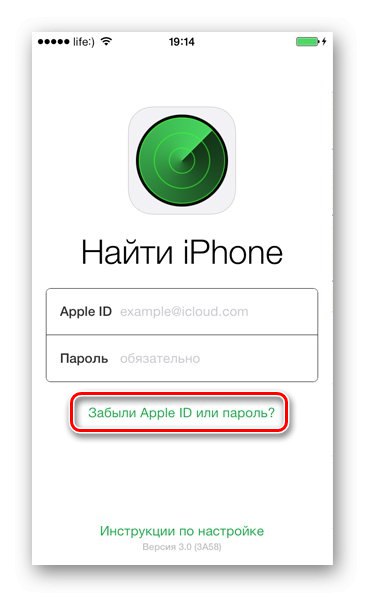
Друго, требало би да одете на страницу за опоравак приступа и покушате да се сетите података предложених системским упутствима који су унети приликом регистрације и добијања Аппле ИД-а. Што се више тачних података можете сетити, већа је вероватноћа да ће акције откључавања уређаја бити успешне.
3. метод: Аппле Сервице
Последња и најоптималнија опција је контактирање Аппле подршке. Пре него што контактирате, покушајте поново да се сетите свих могућих података коришћених током регистрације. Поред тога, морате бити спремни да пружите детаљне информације у вези са местом куповине уређаја, његовим идентификационим параметрима назначеним на кутији, присутним признаницама и другим информацијама које ће запосленима у компанији омогућити да иПод или иПад не буду украдени и да припадају особи која се пријавила за подршка, легално. Када се запослени увере да уређај припада ономе коме треба да припада, брава ће бити уклоњена.
4. метод: Опоравак приликом куповине половног уређаја
Када купујете рабљени уређај, препоручљиво је да у присуству самог продавца или уз његову помоћ будете сигурни да су иЦлоуд, иТунес Сторе, Апп Сторе одјављени. У овом случају, након изласка из апликација, без пропуста претходног власника, мораћете да унесете његов Аппле ИД и потпуно се искључите кликом на ставку менија "Искључити" или „Уклони са уређаја“.
Неопходно је брисањем свих података претходног власника активирањем функције „Избриши садржај и подешавања“ у „Подешавања“... Понекад је функција омогућена „Пронађи уређај“ - купац или продавац мораће знати ИД и лозинку да би их онемогућио. Брисање података и враћање на фабричке вредности могу захтевати да унесете лозинку за ограничење или лозинку за уређај, тако да ће вам бити потребне додатне информације из оригиналних докумената о продаји. Ако приликом куповине уређаја који је претходно био у функцији не дате горе наведене препоруке, тада се може догодити ситуација да у тренутку када стари власник промени лозинку на свој Аппле ИД, подаци о продавцу заувек остају на паметном телефону / таблету купца и у његовом иЦлоуд-у.
У овом чланку сте сазнали све доступне начине за опоравак Аппле ИД-а.